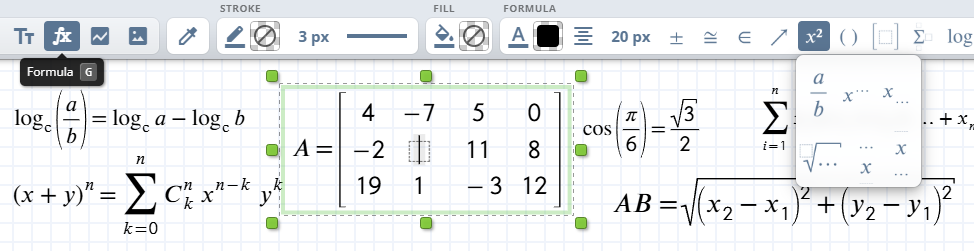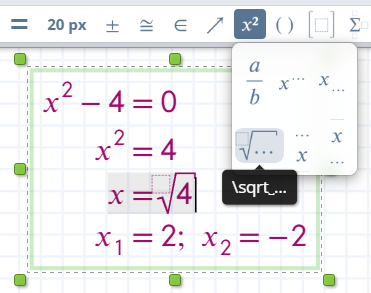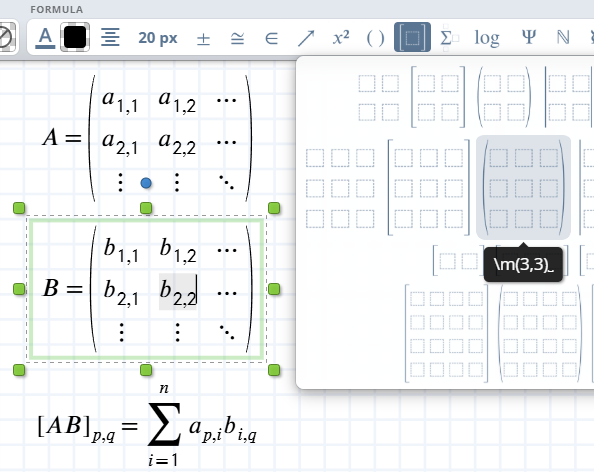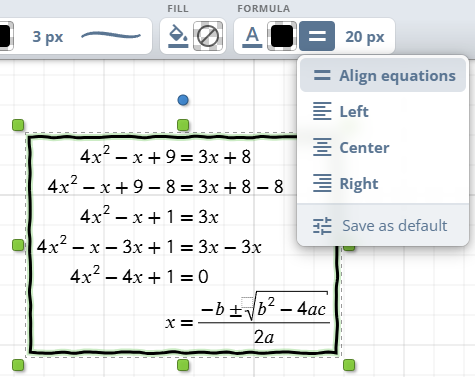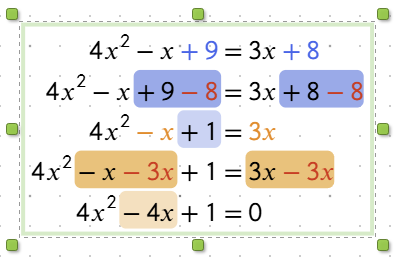Щоб вставити матрицю або інші складні математичні структури, виберіть відповідну іконку з панелі інструментів. З’явиться шаблон, який ви можете заповнити потрібними значеннями.
Наприклад, щоб створити матрицю 3x3, виберіть іконку матриці, і з’явиться сітка, де ви можете ввести кожен елемент.
Ви також можете швидко створювати матриці потрібного розміру, використовуючи команди клавіатури. Наприклад, набравши \m[4,3] і натиснувши Space, ви створите матрицю з 4 стовпцями та 3 рядками, дозволяючи вам налаштувати її за потребою.
Щоб вставити більш складні структури, такі як інтеграли, сумування або грецькі літери, використовуйте панель інструментів. Наведення курсора на кожен символ показує підказку з командою, схожою на LaTeX, яку також можна ввести безпосередньо з клавіатури.